win11电脑网络一切正常的,却遇到网页打不开的情况,这到底是什么原因引起?大部分人觉得是兼容模式问题,但是设置兼容模式后,还是一样打不开网页,怎么办?不要担心,接下去
win11电脑网络一切正常的,却遇到网页打不开的情况,这到底是什么原因引起?大部分人觉得是兼容模式问题,但是设置兼容模式后,还是一样打不开网页,怎么办?不要担心,接下去带来解决Win11设置兼容模式还是打不开网页的问题。
解决方法如下:
1、进入windows11系统操作界面,打开浏览器以后点击右上角三个点,并点击下方的“设置”。
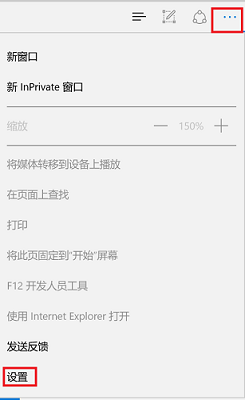
2、进入设置后选择“查看高级设置”选项。
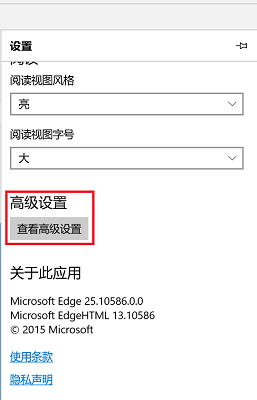
3、此时能够看到高级设置下方的代理设置,点击“打开代理设置”。
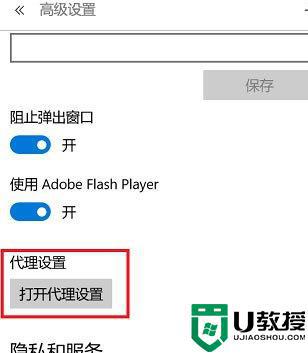
4、最后将右侧中间的“自动检测设置”下面的开关打开即可。

Win11系统设置兼容模式还是打不开网页的解决技巧分享到这里,有相同疑问的,及时参考本教程步骤解决。
【文章转自:新加坡服务器 http://www.558idc.com/sin.html 复制请保留原URL】